2024. 12. 30. 02:25ㆍIT 로봇
스마트폰은 손안의 작은 컴퓨터로 불리며, 정보 검색 도구로도 매우 유용합니다. 하지만 인터넷 검색 기술을 잘 활용하지 않으면 원하는 정보를 찾는 데 어려움을 겪을 수 있습니다. 이 글에서는 스마트폰을 활용해 빠르고 정확하게 정보를 찾는 방법을 알아보겠습니다.
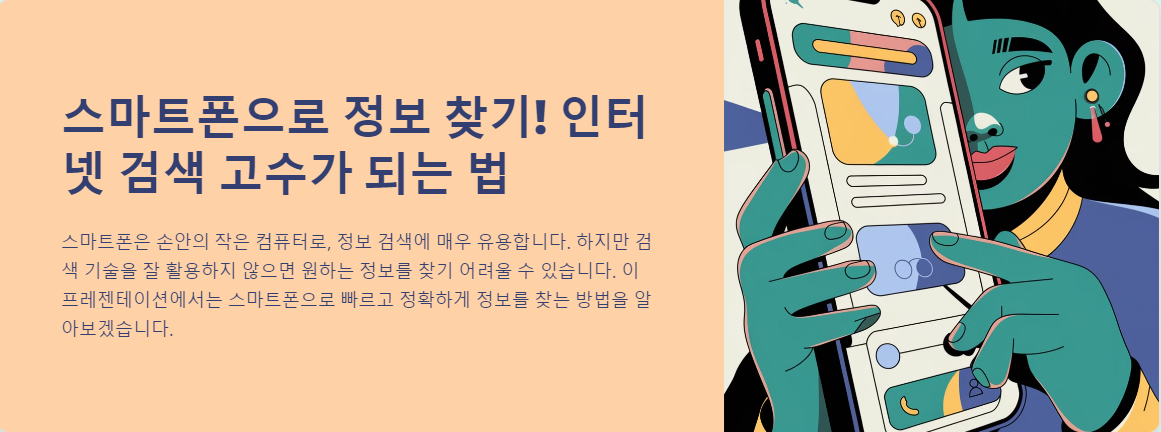
📋 목차
효율적인 검색 기본기
인터넷 검색의 첫걸음은 검색 엔진을 제대로 활용하는 것입니다.
구글, 네이버, 빙 등 다양한 검색 엔진을 사용해보며 각 엔진의 특성을 익히세요.
검색어 입력 시 중요한 키워드만 포함하여 간결하게 작성하세요.
예를 들어 "서울 날씨"라고 검색하면 필요한 정보를 더 빨리 찾을 수 있습니다.
검색 결과를 스크롤하며 첫 페이지뿐만 아니라 2~3페이지도 확인하세요.
관련 검색어를 참고하면 추가적인 정보를 얻을 수 있습니다.
검색 엔진의 '검색 설정'을 이용해 언어, 지역 등을 맞춤 설정하세요.
기본기를 잘 익히면 검색 속도와 정확도가 크게 향상됩니다.
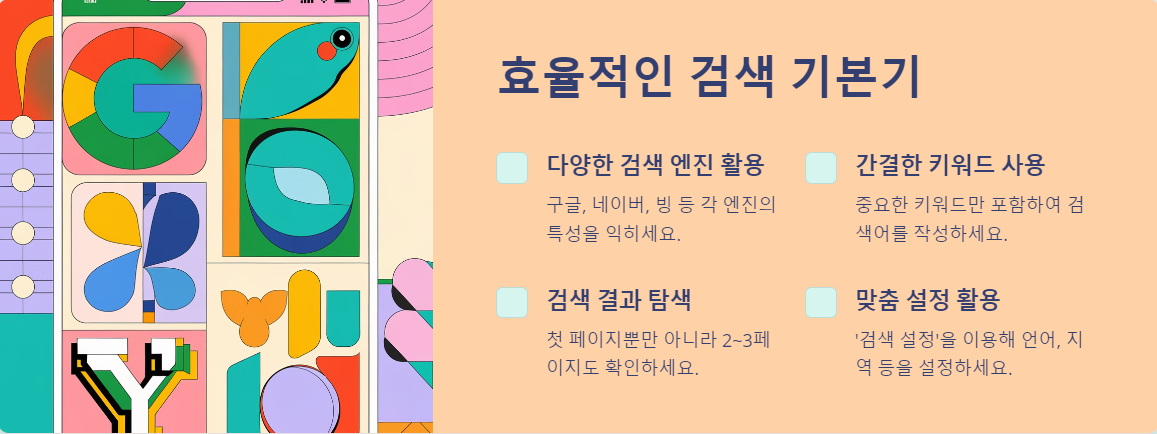
검색 키워드 전략
검색 결과는 입력한 키워드에 따라 크게 달라집니다.
구체적인 검색어를 사용하면 더 정확한 결과를 얻을 수 있습니다.
예를 들어, "맛집" 대신 "홍대 이탈리안 맛집 추천"처럼 작성하세요.
불필요한 단어를 줄이고 핵심 단어만 남기세요.
검색 연산자도 활용할 수 있습니다. 예: “AND”, “OR”, “-” 등.
사이트 검색 연산자도 유용합니다. 예: site:naver.com.
키워드의 순서와 조합을 달리하여 여러 번 검색해보세요.
이 전략을 통해 원하는 정보를 더 빠르게 찾아낼 수 있습니다.
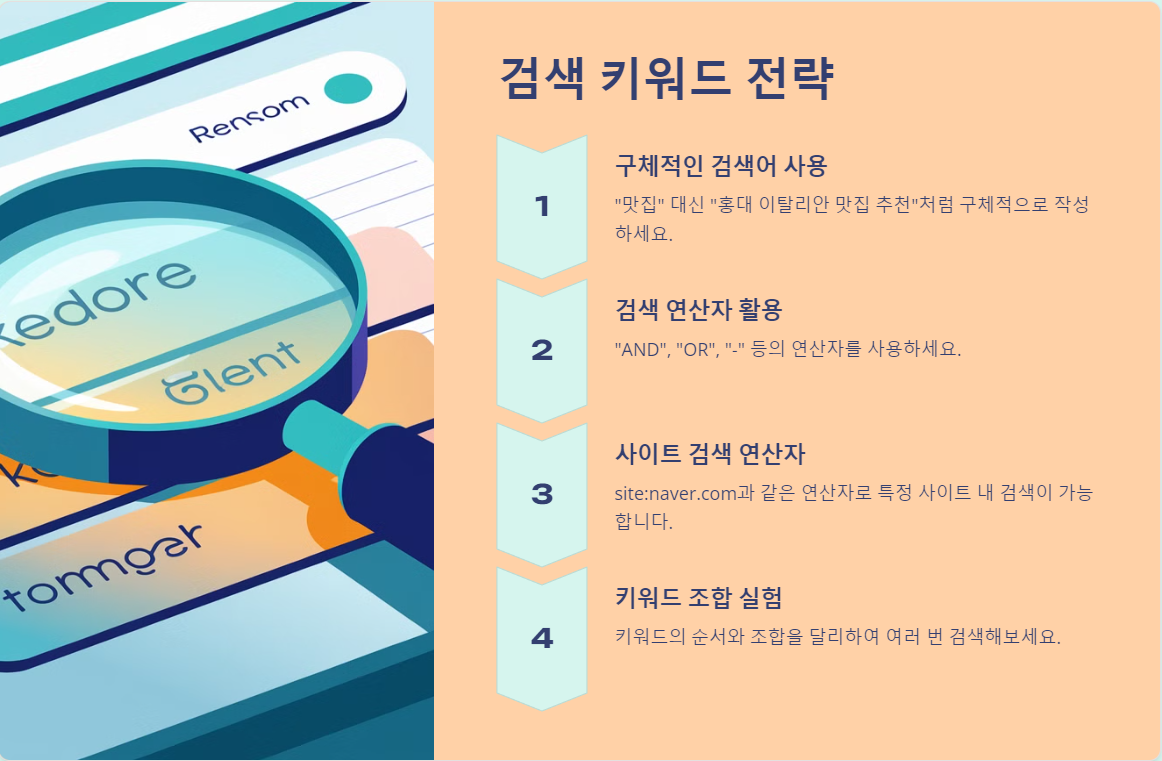
고급 검색 도구 활용
구글의 고급 검색 기능을 이용하면 더 세밀한 검색이 가능합니다.
날짜 범위를 지정해 최신 정보를 확인할 수 있습니다.
검색 결과를 특정 파일 형식으로 제한할 수도 있습니다. 예: filetype:pdf.
이미지를 검색할 때는 "이미지 검색" 도구를 활용하세요.
검색어를 따옴표(“”)로 묶으면 정확히 일치하는 결과를 얻을 수 있습니다.
특정 웹사이트 내 검색도 가능합니다. 예: site:example.com "검색어".
지도나 로컬 정보 검색에 특화된 기능도 활용해보세요.
고급 검색 기능은 정보 검색의 효율성을 크게 높여줍니다.
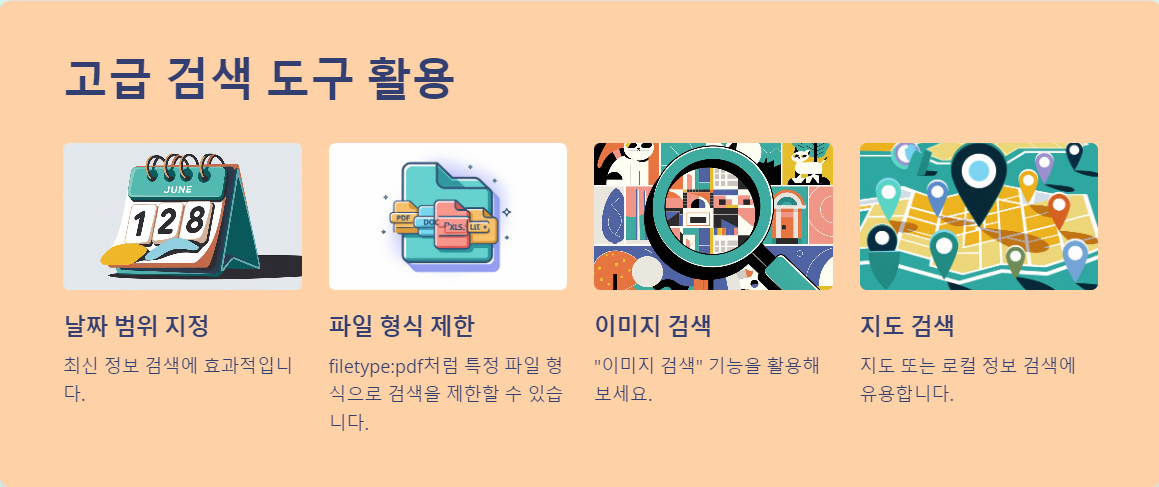
음성 검색 활용 팁
스마트폰의 음성 검색 기능은 빠르고 간편합니다.
구글 어시스턴트, 시리, 빅스비 등 음성 비서를 활용하세요.
명확하고 간결한 문장으로 말하면 인식률이 높아집니다.
예를 들어, "근처 카페 찾아줘"처럼 간단히 요청하세요.
길 찾기, 번역 등 다양한 기능에 활용할 수 있습니다.
음성 검색은 이동 중이나 손을 사용할 수 없을 때 특히 유용합니다.
스마트폰의 마이크 설정을 확인하여 인식 오류를 최소화하세요.
음성 검색은 스마트한 라이프스타일에 큰 도움을 줍니다.
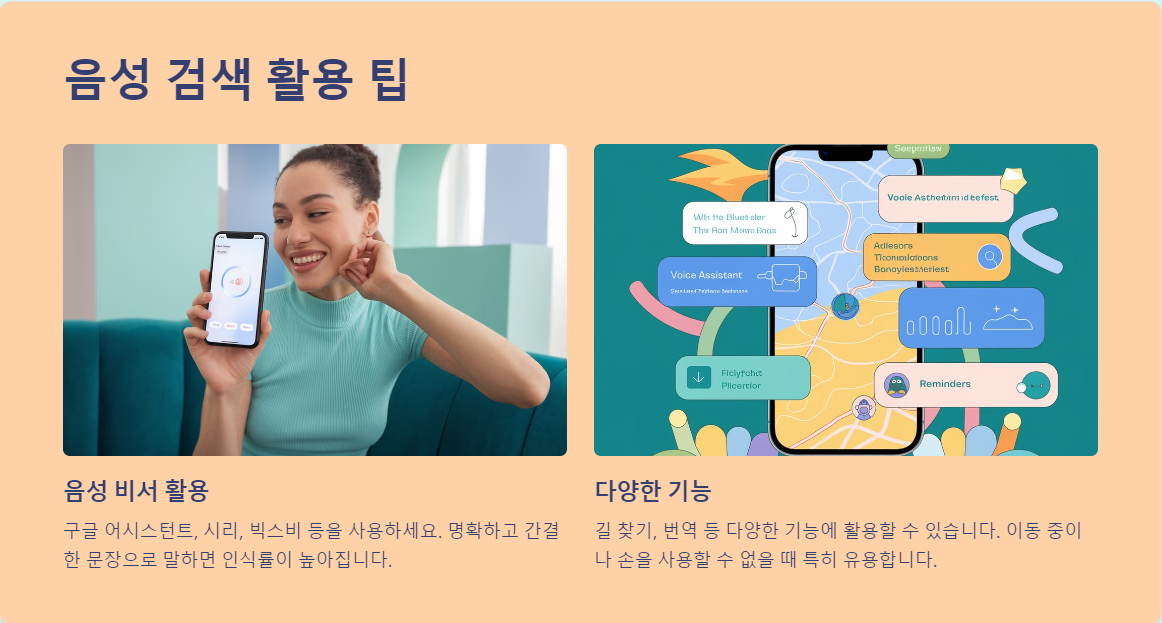
정보의 신뢰도 검증
인터넷의 정보는 항상 정확하지 않을 수 있습니다.
공식 웹사이트나 신뢰할 수 있는 출처를 우선적으로 확인하세요.
날짜를 확인하여 최신 정보를 사용하는 것이 중요합니다.
정보가 너무 극단적이거나 논란이 있다면 추가로 검토하세요.
여러 출처를 비교하여 정보를 교차 검증하세요.
팩트체크 전문 웹사이트도 활용해보세요. 예: Snopes, FactCheck.org.
댓글이나 리뷰를 참고할 때는 객관적인지 확인하세요.
정보의 신뢰도를 검증하는 습관을 가지는 것이 중요합니다.
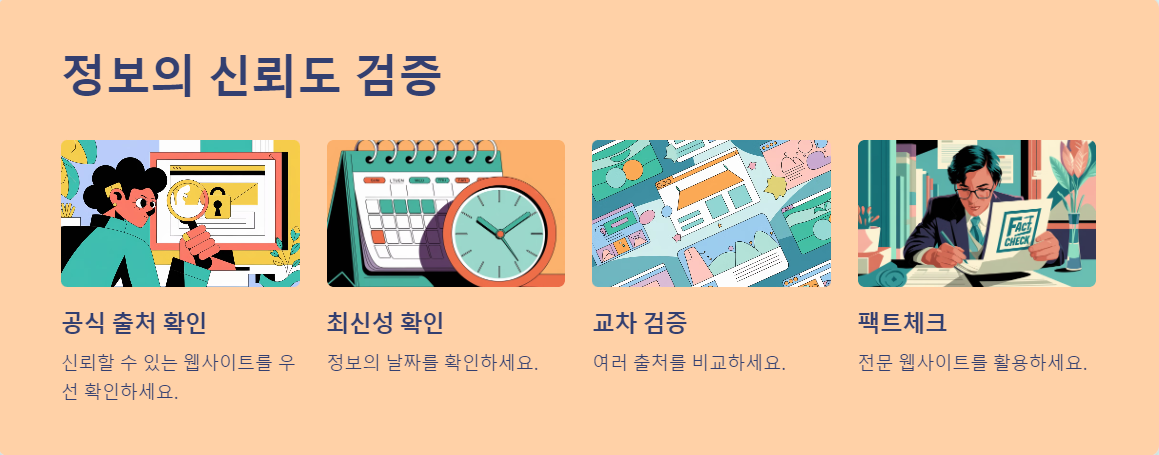
브라우저 확장 프로그램 추천
브라우저 확장 프로그램은 검색 경험을 더욱 향상시킵니다.
구글 크롬에는 정보 검색을 도와주는 다양한 확장 프로그램이 있습니다.
Grammarly: 문법 및 맞춤법 검사를 도와줍니다.
Pocket: 유용한 정보를 저장하여 나중에 읽을 수 있습니다.
LastPass: 비밀번호를 관리하고 보안을 강화합니다.
Adblock: 광고를 차단하여 쾌적한 검색 환경을 제공합니다.
Evernote Web Clipper: 웹페이지 내용을 쉽게 저장할 수 있습니다.
필요에 따라 적합한 확장 프로그램을 선택하여 설치하세요.
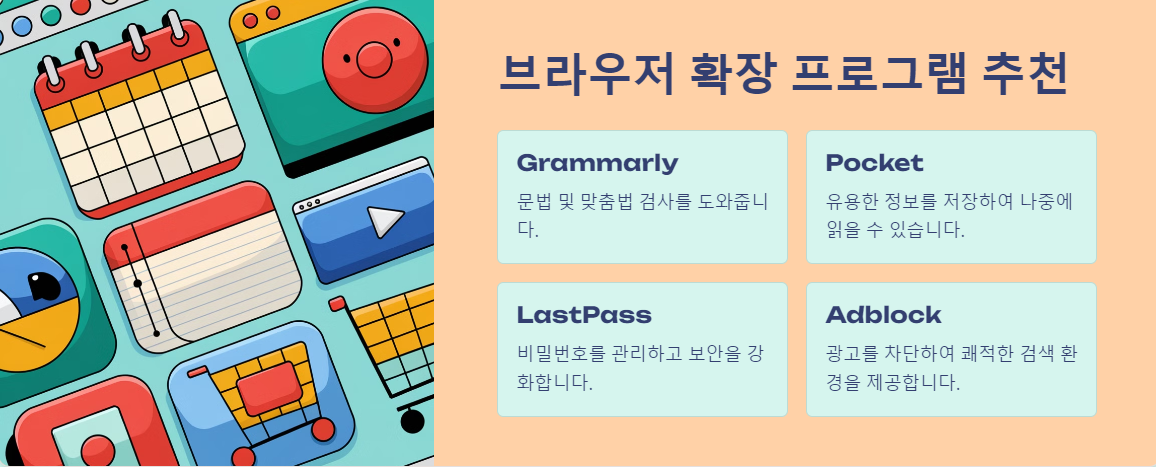
맞춤형 검색 엔진 설정
검색 엔진 설정을 커스터마이즈하면 검색 효율성이 증가합니다.
구글, 네이버 등에서 검색 기본 설정을 수정할 수 있습니다.
자주 방문하는 웹사이트를 북마크로 등록해 시간을 절약하세요.
키워드 바로가기를 설정하면 원하는 정보를 빠르게 찾을 수 있습니다.
특정 관심 분야에 특화된 검색 엔진을 활용해보세요.
DuckDuckGo와 같은 개인정보 보호 중심 검색 엔진도 유용합니다.
검색 기록을 관리하여 반복적인 검색을 줄일 수 있습니다.
맞춤형 검색 엔진 설정은 스마트폰 검색 경험을 크게 향상시킵니다.
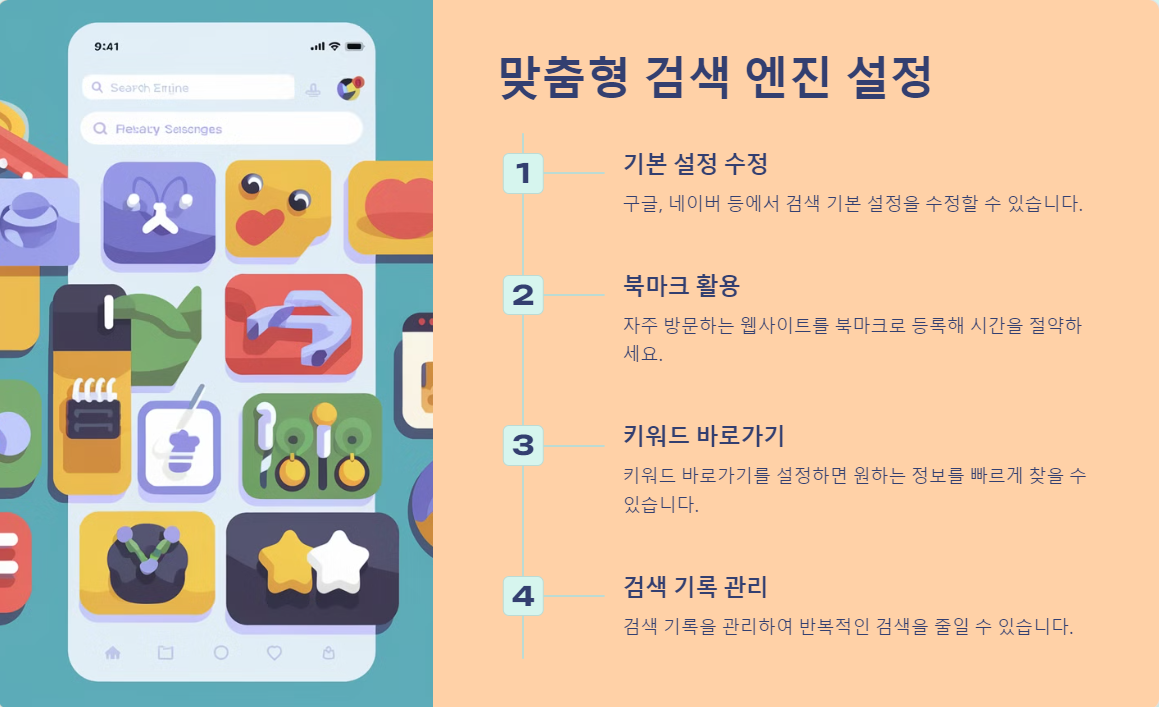
자주 묻는 질문 (FAQ)
스마트폰으로 검색할 때 데이터를 절약하는 방법은?
데이터 절약 모드를 활성화하고 Wi-Fi 환경에서 검색을 수행하세요.
어떤 검색 엔진이 가장 좋은가요?
사용 목적에 따라 다릅니다. 구글은 전반적으로 가장 널리 사용됩니다.
음성 검색에서 정확도를 높이는 방법은?
조용한 환경에서 또박또박 말하고 검색어를 간결하게 말하세요.
검색 기록을 어떻게 삭제하나요?
브라우저의 설정 메뉴에서 '검색 기록 삭제' 옵션을 선택하면 됩니다.
키워드 검색이 잘 안 되는 이유는?
너무 일반적인 검색어를 사용했을 가능성이 높습니다. 구체적인 키워드를 사용하세요.
맞춤형 검색 엔진 설정은 어떻게 하나요?
검색 엔진의 '설정' 메뉴를 통해 사용자 지정 설정을 활성화하세요.
인터넷 속도가 느릴 때 검색 팁은?
데이터 절약 모드 활성화와 텍스트 중심의 웹사이트를 검색하세요.
검색 결과를 저장하려면 어떻게 하나요?
Pocket이나 Evernote와 같은 저장 앱을 사용하세요.
'IT 로봇' 카테고리의 다른 글
| 초보도 가능한 로봇 주식 투자, 성공 비결은? (3) | 2025.01.04 |
|---|---|
| AI 로봇, 인간을 대신할 수 있을까? 미래의 가능성 분석 (0) | 2025.01.03 |
| 바쁜 현대인을 위한 가정용 로봇 활용법 총정리 (3) | 2024.12.24 |
| 머신러닝과 딥러닝의 차이점: 쉽게 이해하기 (2) | 2024.12.21 |
| 실제 사례로 보는 자연어처리, 일상에 스며든 AI 기술 (4) | 2024.12.07 |